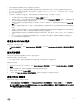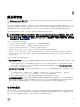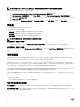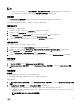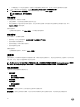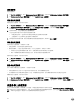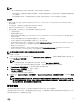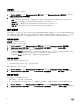Users Guide
• 同步操作使用服务器的默认 iDRAC 凭据配置文件详细信息。
• 如果在 SCVMM 中没有为主机服务器的底板管理控制器 (BMC) 配置 iDRAC IP 地址,则无法将主机服务器与设备进行同
步。因此,在 SCVMM 中配置 BMC(有关更多信息,请参阅位于 technet.microsoft.com 的 MSDN 文章),然后将
设备与 SCVMM 进行同步。
• SCVMM R2 支持环境中的大量主机,因此同步操作是运行时间较长的任务。同步按如下方式进行:
a. SCVMM 环境中列出的主机被添加到设备中的 Hosts(主机)选项卡。
b.
重新同步过程中,从 SCVMM 环境中移除的主机服务器被移到设备的 Unassigned(未分配)选项卡。如果服务器已退
役,则从未分配的服务器列表中移除该服务器。
c. 如果某个服务器列为未分配服务器并将其手动添加至 SCVMM,则在同步后,该服务器被添加到设备中的 hosts(主
机
)选项卡。
d. 如果某个主机服务器属于 Hyper-V 群集,则设备资源清册中包含群集详细信息。该主机服务器被添加至或移至群集更
新组。
e. 如果某个主机是模块化服务器,则包含该模块化服务器的机箱的服务标签被添加到设备资源清册页面。如果该模块化
服务器不属于 Hyper-V 群集,则该主机服务器被添加至或移至机箱更新组。
f. 在设备资源清册中将更新对主机资源清册详细信息做出的所有更改,例如主机名、iDRAC IP 地址、内存、群集成员身
份等。
g. DLCI for SCVMM 可以提供最新的固件资源清册信息。如果提供了默认更新源,则将固件资源清册与更新源进行比
较,并将最新信息添加到更新组中。
将设备与 SCVMM 同步
要执行同步,请执行以下操作:
在 DLCI for SCVMM 中,单击 Device Inventory(设备清单),然后单击 Synchronize with SCVMM(与 SCVMM 进行同
步)。
解决同步错误
系统列出未与设备同步的服务器及其 iDRAC IP 地址和主机名。
在解决同步错误时,请考虑以下因素:
• 对于因凭据、iDRAC、连接或其他问题而未同步的服务器,请先解决问题,然后重新同步。
要重新同步服务器:
1. 在 DLCI Console Add-in for SCVMM 中,单击 Device Inventory(设备清单),然后单击 Resolve Sync Errors(解决同步
错误)。
2. 选择要同步的服务器,然后选择凭据配置文件或创建新的凭据配置文件。
3. 提供作业名称,然后单击 Finish(完成)。
4. (可选)选择 Go to the Job List(转至作业列表)选项以在作业提交之后自动查看作业状态。
启动 iDRAC 控制台
要启动 iDRAC 控制台,请执行以下操作:
在 Device Inventory(设备资源清册)中的 Unassigned Servers(未分配服务器)或 Hosts(主机)下,单击 iDRAC IP。
注: 如果使用 Windows 2012 操作系统和 iDRAC 2.40.40.40 或更高的固件版本,请基于网络浏览器启用 TLS 1.1 及更
高版本支持以启动 iDRAC 控制台。
21